Cómo geolocalizar fotos

Hay varios beneficios al geotagar tus fotos, y hacerlo en tu computadora es una de las formas más sencillas de hacerlo. Desde mejorar el SEO de tu negocio hasta informar a tu red sobre la ubicación de la foto, hay muchas razones por las que geotagar tus fotos podría interesarte.
El proceso de geotagar tus fotos dependerá de para qué las estés etiquetando y del dispositivo que estés utilizando para hacerlo. Algunas fotos ya tendrán un geotag adjunto, como las fotos que tomas con tu teléfono. Pero no estás limitado al geotag asignado a tus imágenes. Puedes alterarlas según tus requisitos.
En este artículo, revisaremos los pasos para geotagar tus fotos en la computadora para su uso en Google Mi Negocio y geotagar fotos en tus cuentas de redes sociales.
Pasos para geotagar una foto en la computadora
Copia Personal (PC)
Es posible que ya tengas aplicaciones instaladas en la computadora que te permiten geotagar fotografías y, si no, geotagseo.com es la opción a seguir. Por ejemplo, geotagseo te permite agregar la ubicación de tu negocio o las diferentes áreas que deseas orientar.
MacBook
Puedes colocar fotografías en un área específica en las versiones actuales del programa Fotos que viene incluido con el sistema operativo Mac. Haz clic en el enlace "Obtener información" en tu barra de herramientas y observa tu foto. Luego podrás ingresar un lugar para ver tu foto.
Dato curioso: El geotagging de fotos se realiza mejor en el Mac con la fácil de usar herramienta de geotagseo mediante arrastrar y soltar.
Desde un iPhone
Diferentes aplicaciones ofrecen diferentes grados de soporte para geotagging en sus respectivas plataformas. La aplicación de Cámara también puede ayudar con el geotagging. Todo lo que necesitas hacer para geotagar en tu iPhone son estos simples pasos:
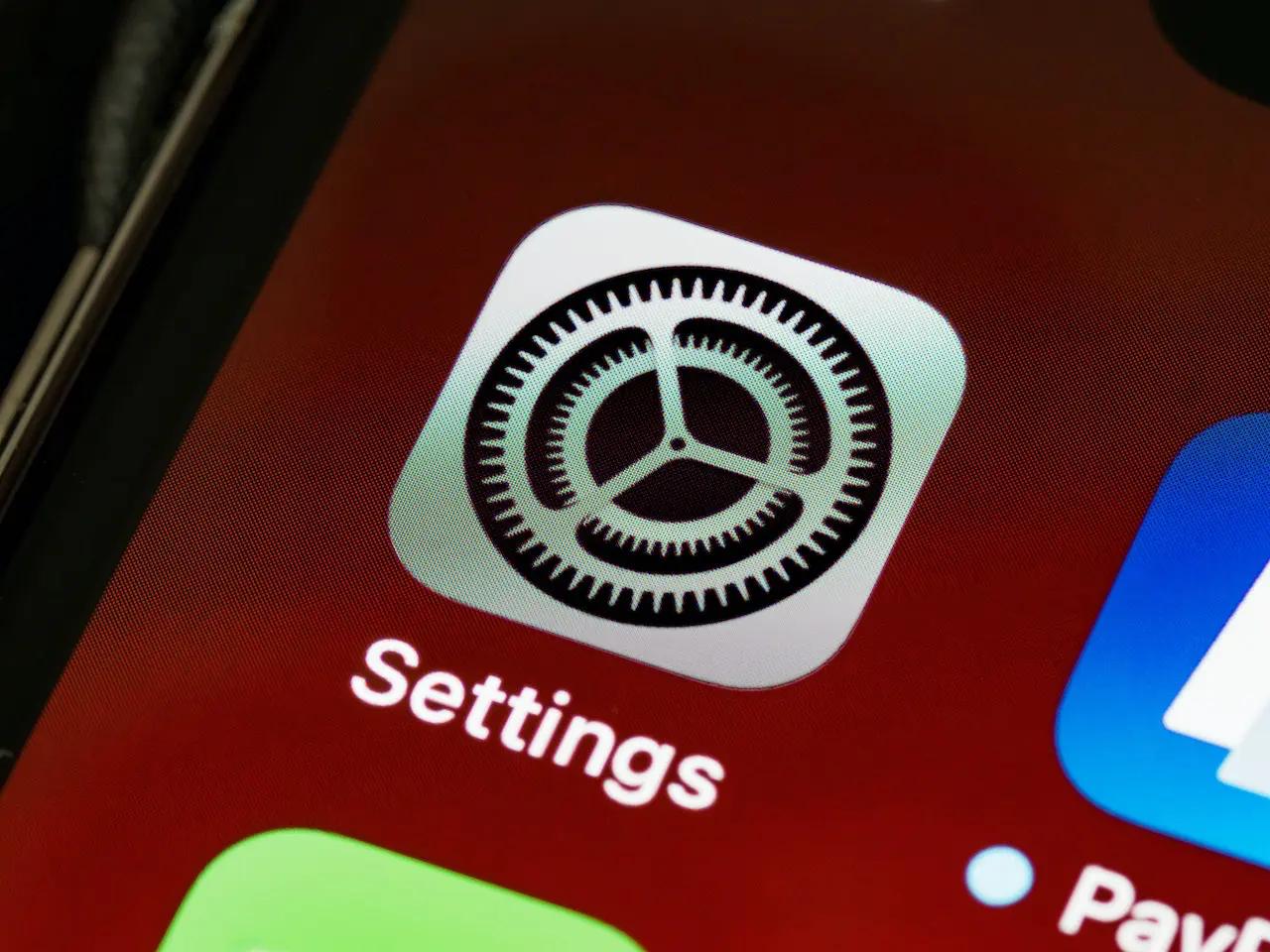
- Inicia la aplicación Configuración en tu iPhone haciendo clic en el ícono "Configuración" que se encuentra en la pantalla de inicio del dispositivo.
- Luego selecciona "Privacidad", y desde el menú que se muestra, debes elegir "Servicios de ubicación".
- Para comenzar el proceso de activar la función de servicios de ubicación, primero mueve el interruptor virtual etiquetado "Servicios de ubicación" a la posición "Activado".
- Después de haber completado el paso anterior, mueve el cursor hasta la parte inferior de la pantalla y presiona el interruptor "Cámara activada". Cuando los interruptores se iluminen en verde, indica que están en condiciones de funcionamiento y listos para ser usados.
Desde un Android
- Toca el botón "Menú" una vez que hayas llegado a la pantalla de inicio de tu dispositivo Android. Presiona el botón "Configuración" para acceder al menú de opciones.
- Para encontrar la opción "Ubicación", simplemente usa tu dedo para navegar por el menú del teléfono. Selecciona "Ubicación" del menú desplegable. Algunos teléfonos inteligentes Android pueden llamar a esta función "Ubicación y Seguridad".
- Seleccionar la opción adecuada del menú desplegable activa los satélites GPS. Este parámetro debe estar habilitado para que el geotagging funcione correctamente.
- Para usar la cámara en tu dispositivo Android y tomar imágenes o videos, presiona "Inicio" para regresar a la pantalla de inicio.
- Selecciona "Opciones" del menú para acceder a la configuración de la aplicación de la cámara. Es posible que las cámaras de Android tengan un ícono de engranaje simple para esta función.
- La opción "Ubicación en las imágenes" o "Geotagar fotos" tendrá una marca de verificación verde junto a ella, dependiendo de la versión del sistema operativo que estés usando.
- La función GPS puede ser activada presionando el botón "OK" en tu dispositivo móvil cuando recibas una notificación. Siempre que estés dentro del rango de los satélites GPS, cualquier foto que tomes estará geotagged.
Desde redes sociales
El "check-in" en Facebook ha ganado popularidad en los últimos años; eso es un geotag. Los filtros de Snapchat a menudo incluyen una etiqueta de ubicación en la parte inferior de la imagen, así que es posible que hayas utilizado uno de esos. Usar un geotag es exactamente lo que parece: etiquetar una ubicación en línea. Casi todas las principales redes sociales utilizan algún tipo de geotagging. Es fácil saber dónde se tomó una imagen o una actualización de estado.
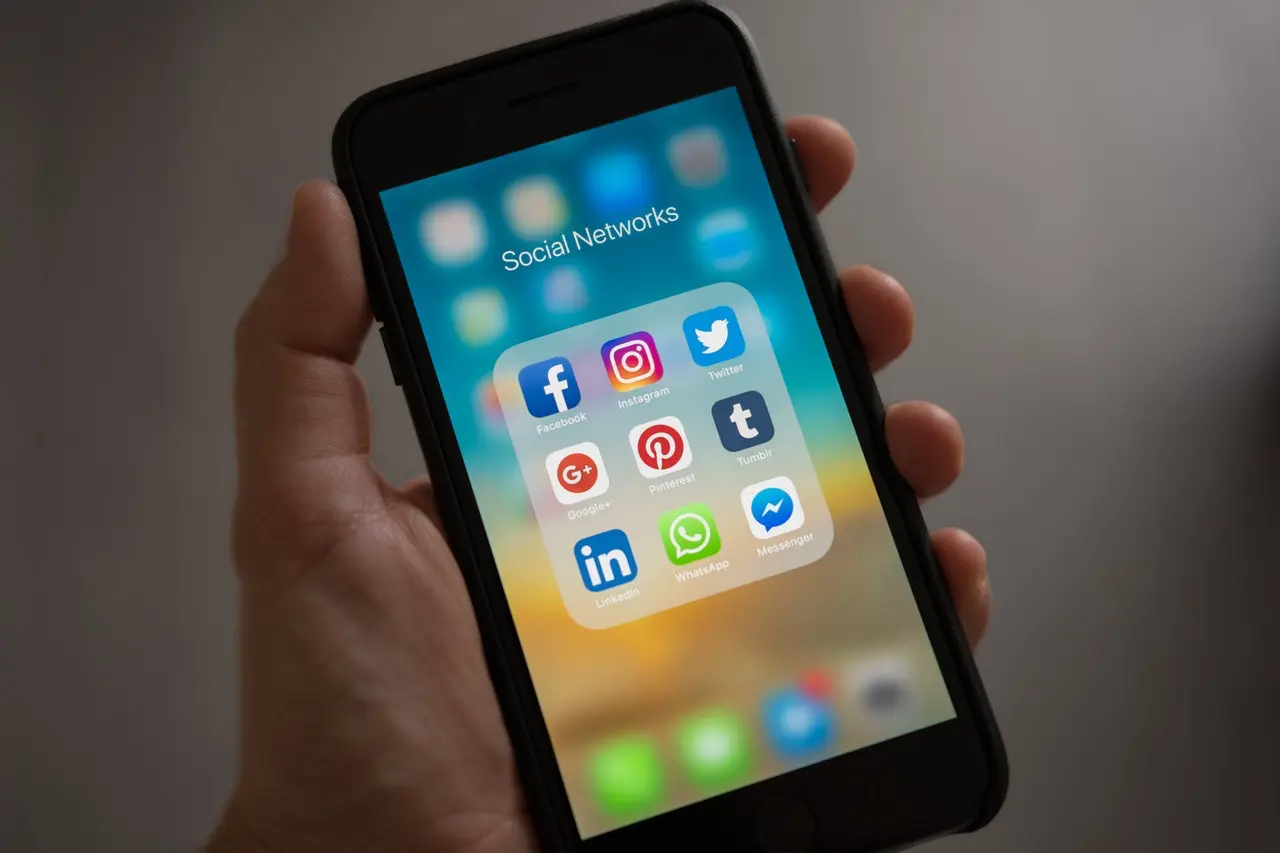
Los geotags pueden usarse de varias maneras, pero ¿qué pasa si tienes un negocio? Los geotags pueden utilizarse para más que solo informar a tus seguidores dónde te encuentras. Construir una buena presencia en redes sociales puede ayudarte a aumentar la visibilidad de tu empresa y aumentar las ventas. Si bien los geotags son importantes para las publicaciones en redes sociales, muchas empresas no los incluyen. Como resultado, están perdiendo la oportunidad de expandir su clientela y alcanzar una audiencia más amplia.
Las siguientes son cuatro sugerencias de geotagging para ayudarte a elevar tu perfil en redes sociales:
- Facebook: Puedes usar la función de check-in de Facebook para geotagging.
- Instagram: Puedes etiquetar fácilmente tus fotos de Instagram con una ubicación precisa.
- Snapchat: Usa los filtros de ubicación de Snapchat para experimentar con la aplicación.
- Twitter: Tus seguidores y audiencia serán más propensos a encontrar valiosos tus tweets si incluyes información de ubicación precisa.
- TikTok: Puedes agregar una ubicación a tus videos en TikTok simplemente usando la función "agregar ubicación".



